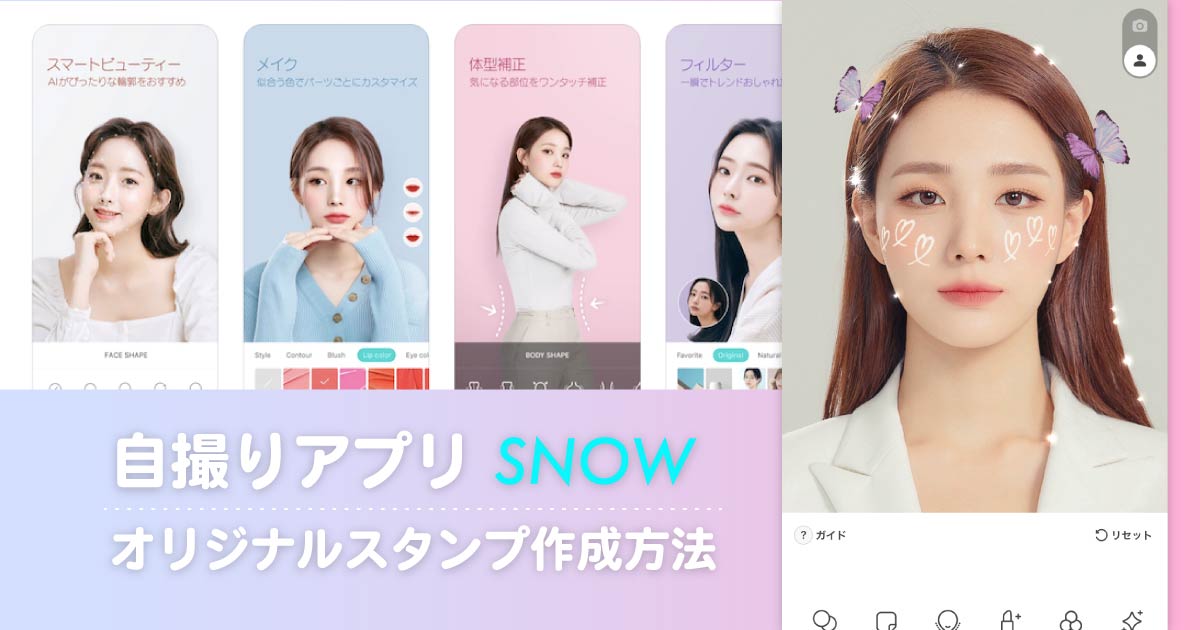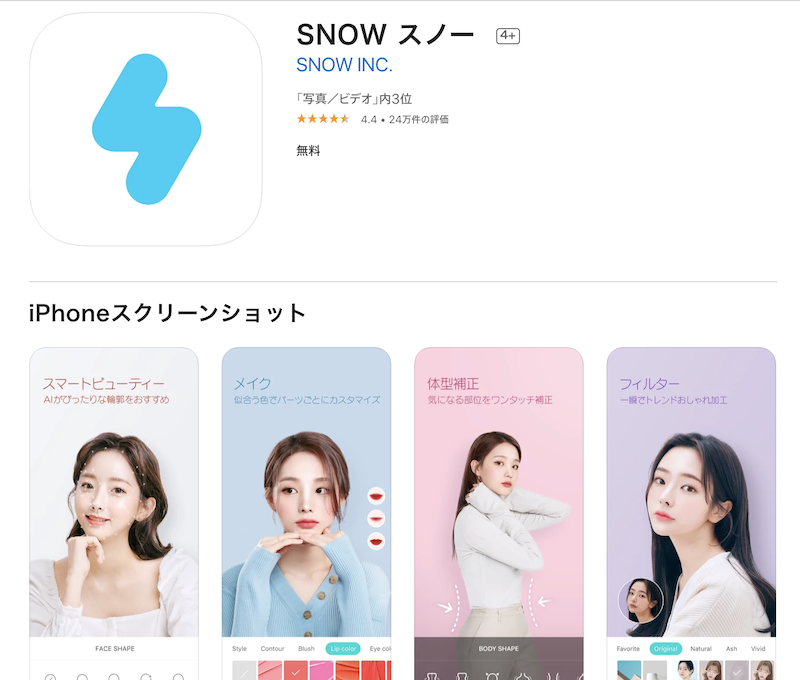こんにちは、沖縄で活動しているコンテンツ制作チームの沖縄Npnp(エヌポンプ)です。エヌポンプでは、WEBサイトやホームページ制作だけでなく、YouTubeチャンネルを開設・撮影・運用したり動画編集のお仕事も承っています。
本日は、人気の写真撮影アプリ『SNOW(スノー)』でオリジナルスタンプを作成する方法をさくっと紹介していきます。
目次
根強い人気を誇る写真撮影アプリ『SNOW(スノー)』
アプリ『SNOW(スノー)』は言わずと知れた写真撮影アプリの1つで根強い人気を持っています。
フィルターの多さに加えて人物画像の補正機能が充実しており、自動メイク機能やおもしろ系のスタンプが豊富です。スマートフォンで無料で簡単に利用できるため、自撮りや写真撮影を日頃から行う10代や20代のユーザーに人気のアプリです。
AI機能により自動で人物の顔を補正したりスタンプが追従するような加工がデフォルトで数多く用意されていますが、自分でオリジナルスタンプを作成することも可能になりました。オリジナルスタンプの作成には専門的な知識は不要で、SNOW(スノー)アプリ内で誰でも簡単に作成できます。
それでは早速作成する方法について説明していきます。
SNOW(スノー)でオリジナルスタンプを作成する方法
1. 編集画面を表示する
スノーでオリジナルスタンプを作成するにはまず編集画面を表示させる必要があります。アプリを起動させ、画面左下の『スタンプ』をタップするとデフォルトで用意されているスタンプ一覧が表示されます。
一覧の左上の『つくる』アイコンをタップしましょう。
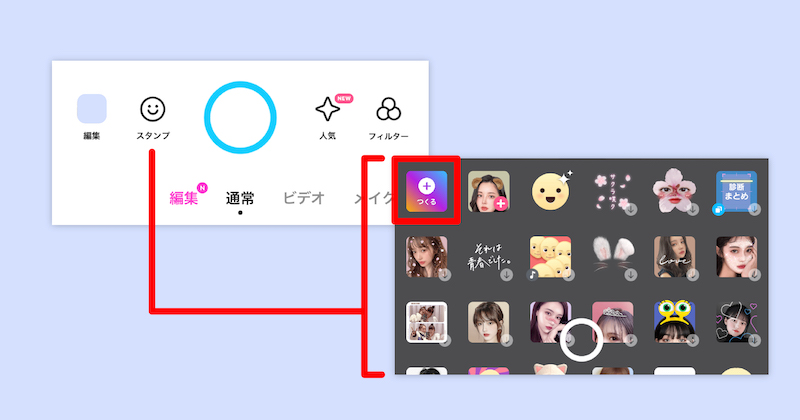
『つくる』をタップすると、以下のようにスタンプ作成画面が表示されます。
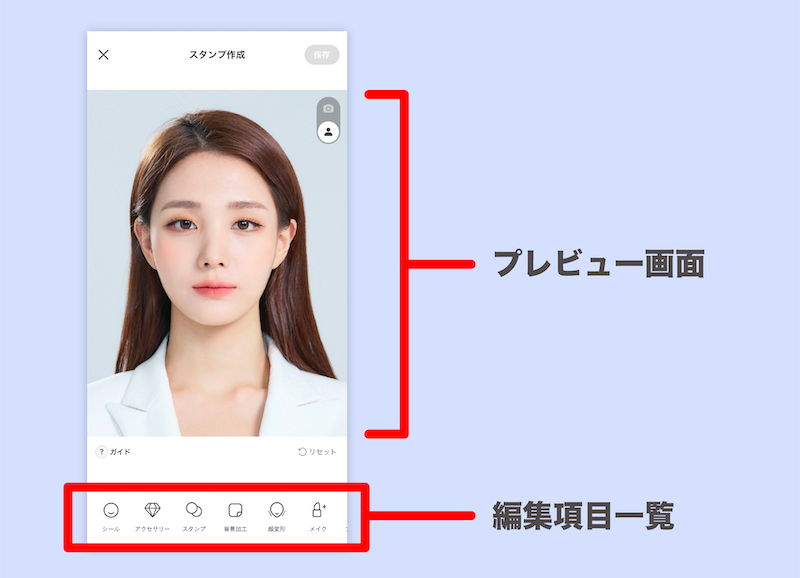
画面上部がプレビュー画面、下のバーが編集項目一覧となっています。
「編集項目から好みのシールやスタンプを選択する」→「プレビュー画面で確認する」という流れでオリジナルスタンプを作成しましょう。
2. 主な編集機能
スノーのオリジナルスタンプ作成では、人物の顔に装飾を施す加工や画面全体の色味(フィルター)を調節することが可能です。
『シール』は人物の顔にハートや星柄などのアイテムを貼り付けることが可能です。顔以外の場所(背景や髪の毛など)に設定する事はできません(※任意の箇所に加工をほどこしたい場合は『スタンプ』から編集可能です)。
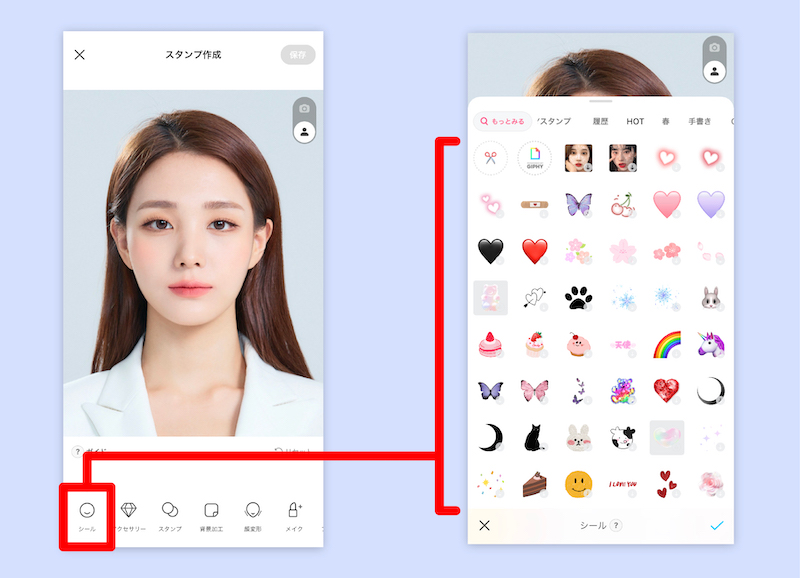
『アクセサリー』では、人物の頭にヘアバンドやティアラ・髪留めなどを設定する事が可能です。
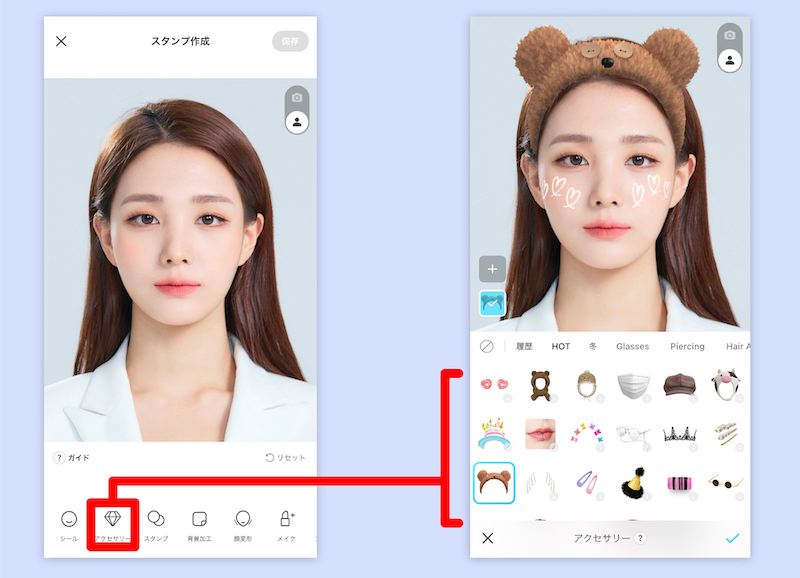
『顔変形』ではAIによる自動判別機能よって人物の顔を変形させることができます。サンプルがいくつか用意されているので、タップすることで自動的に顔変形フィルターが適用されます。
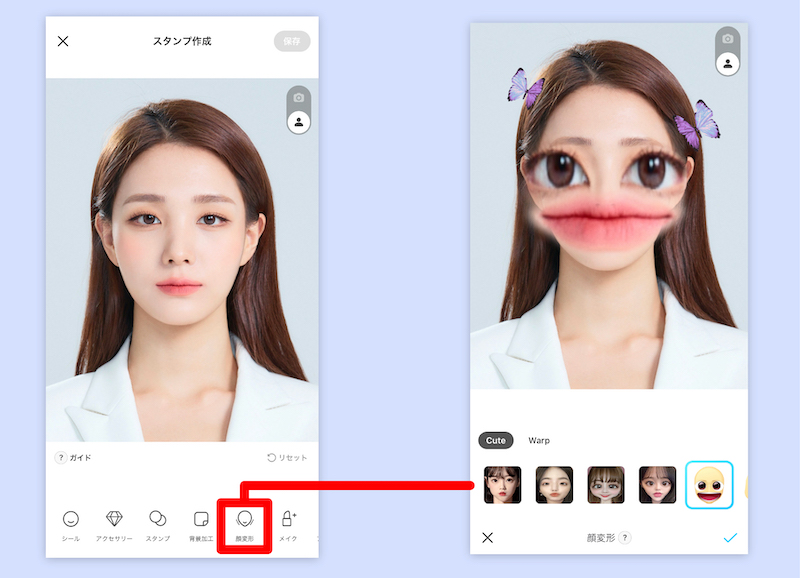
その他、スノーのオリジナルスタンプ作成画面ではメイクアップ機能や背景加工機能・フィルターの設定等をおこなうことが可能です。
3. 編集画面の操作方法
オリジナルスタンプの編集は、フィルターやメイク機能・顔変形機能のようにタップするだけで適用可能な編集もあれば、シール機能のように細かい設定が必要な項目もあります。
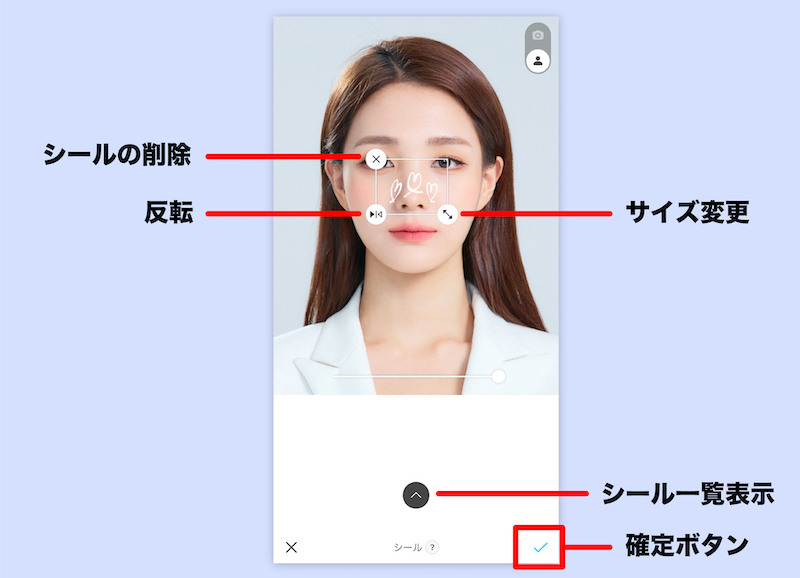
アイテムを長押ししながら任意の場所へ移動させ、サイズの変更等を編集し終えたら右下のチェックアイコンをタップして完了です。アイテムを削除する場合は、アイテムをタップ→右上に表示される「×」をタップします。
4. 作成したスタンプの保存 – 使用するには
オリジナルスタンプの編集を終えたら必ず保存する必要があります。スタンプ編集画面の右上に表示されている「保存」をタップしましょう。
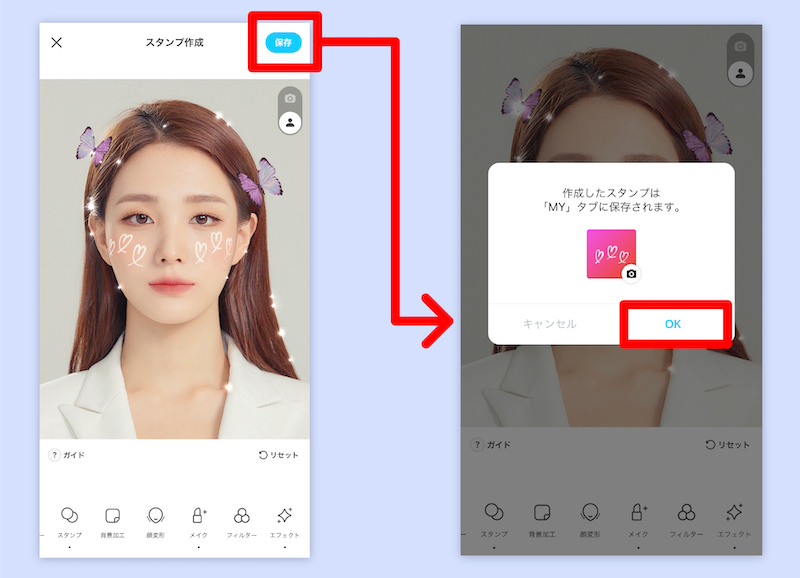
保存したスタンプを使用するには、アプリを起動させた後に画面下に表示される「スタンプ」をタップします。
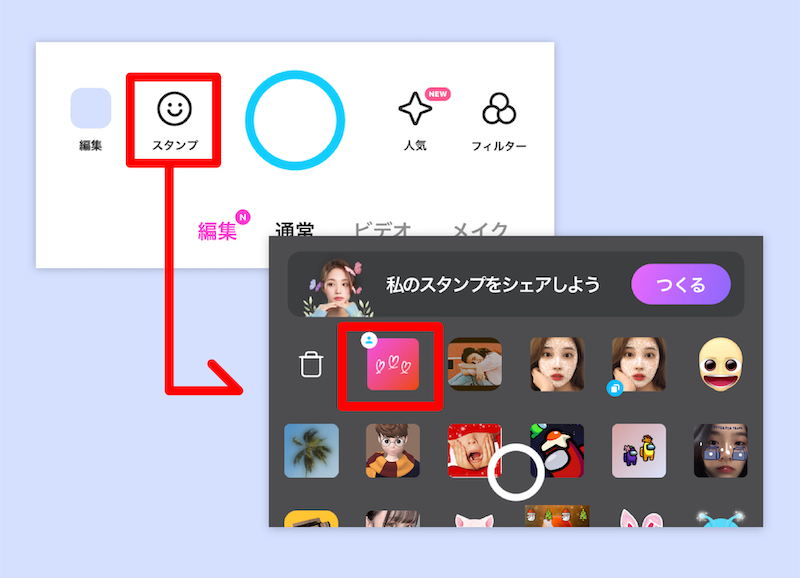
一番右上に表示されているアイテムが作成したオリジナルスタンプです。タップして使用します。
まとめ
以上、写真撮影アプリSNOW(スノー)でオリジナルスタンプの作成から使用する方法までの手順でした。誰でも操作することができたった数分で作成が可能ですので、ぜひ自作スタンプを作成してみてください。
関連記事:話題の「ザラザラ加工」を写真加工アプリVSCOで簡単に編集する方法